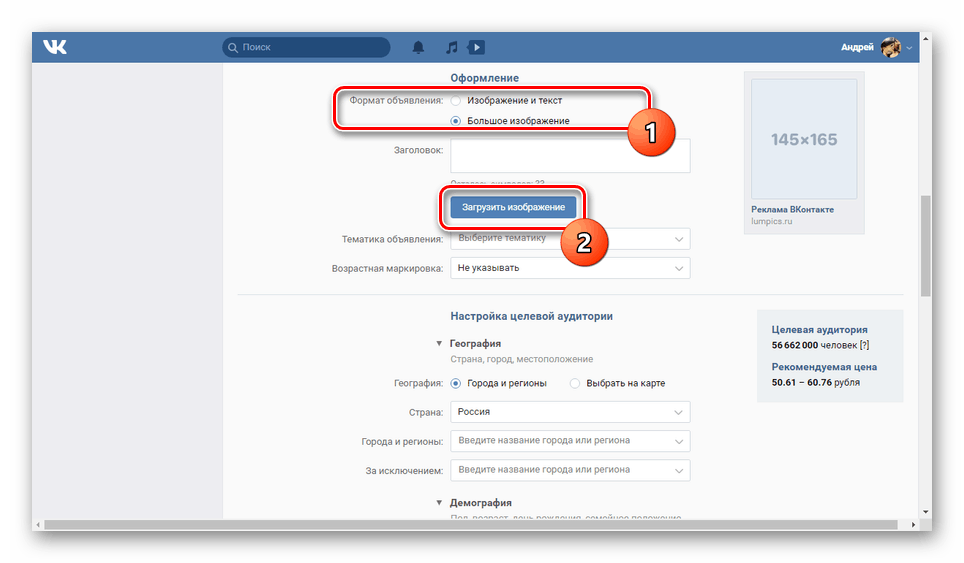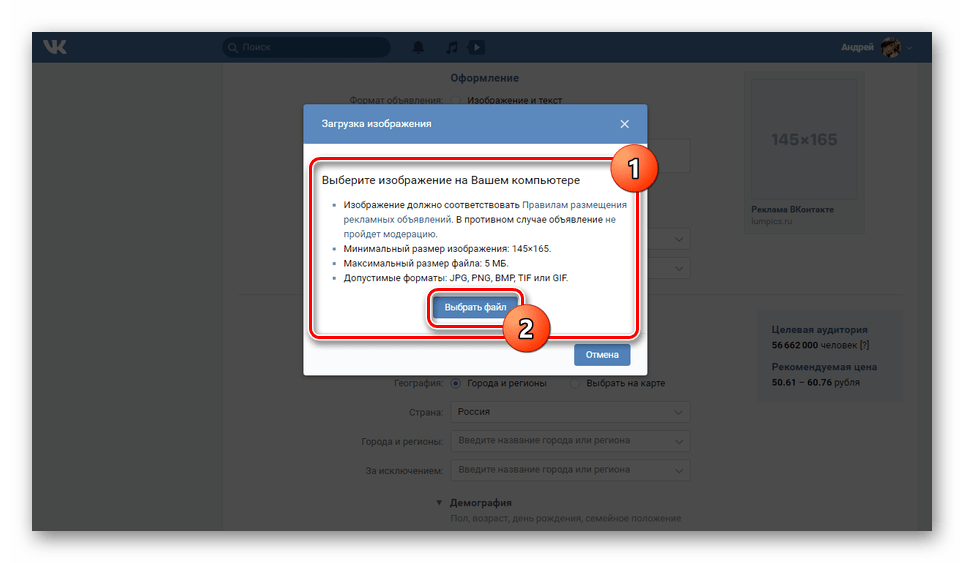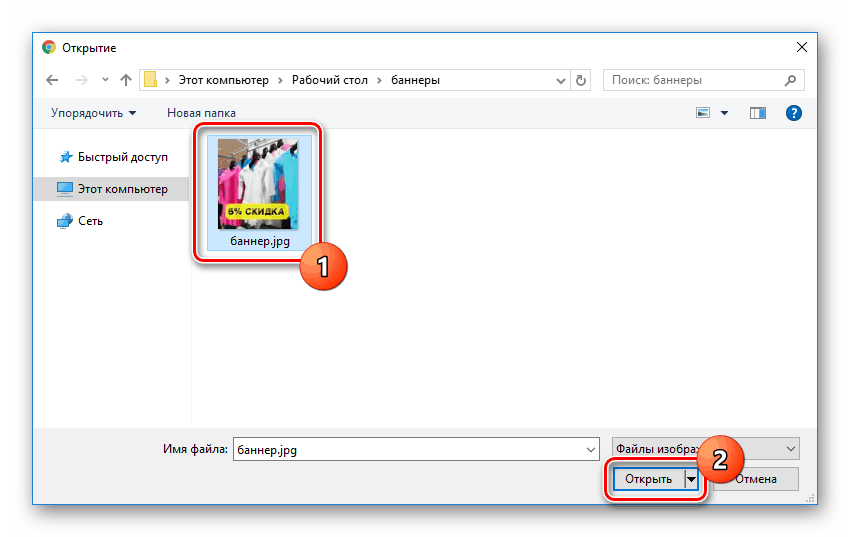Креирање ВК банера
Оглашавање на друштвеној мрежи ВКонтакте омогућава вам да повећате популарност различитих страница привлачећи нове кориснике уз помоћ посебних огласа. Главни део њих су транспаренти. У данашњем чланку ћемо говорити о свим аспектима креирања и пласирања овакве врсте реклама.
Направите баннер ВК
Поделићемо целу фазу стварања ВКонтакте баннера у два корака. На основу захтева за резултат, можете прескочити неку од њих или користити само неколико препорука. У овом случају, посебну пажњу треба посветити пласману, јер је креирање графике у већини случајева креативни процес.
Корак 1: Креирајте
Прво морате да креирате слику за банер са једном од важећих дозвола. Постоји пет опција:
- Мала - 145к85пк;
- Квадрат - 145к145пк;
- Ларге - 145к165пк;
- Специал - 256к256пк;
- Сховцасе - 560к315пк.
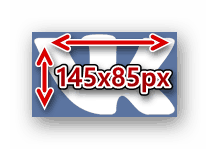

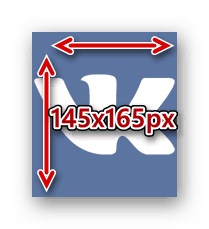
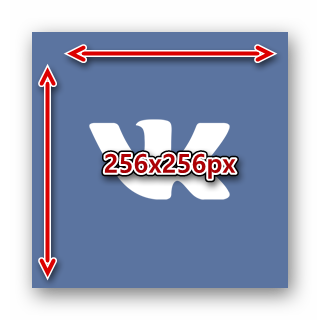
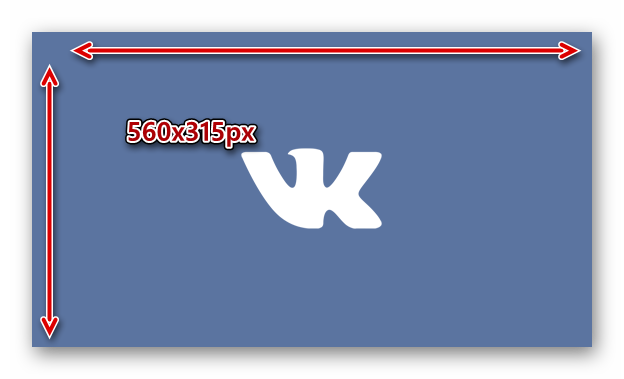
Неке врсте рекламних банера могу се разликовати по величини, што посебно важи за постове на зиду заједнице. Због тога је прије рада са графичким дијелом најбоље проучити упуте за креирање огласа и унапријед одредити формат оглашавања. Након тога, биће могуће наставити са спровођењем даљих акција.
Погледајте и: Креирање аффилиате баннера
Најбоља опција за уређивање ВКонтакте баннера ће бити Адобе Пхотосхоп због постојања проширеног броја алата који омогућавају прецизно означавање радног простора за постављање елемената дизајна. Постоји и неколико аналога овог софтвера, укључујући специјалне онлине услуге.
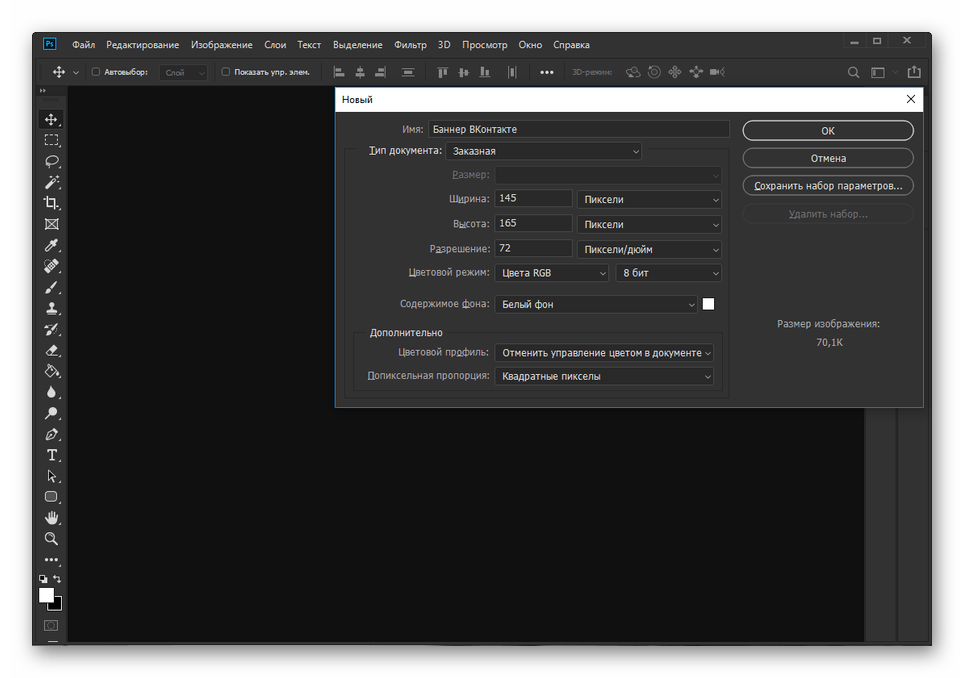
Више детаља:
Како направити баннер онлине
Аналогс Пхотосхоп
Ради лакшег коришћења, можете користити оштру резолуцију, коју ћете морати смањити прије спремања.
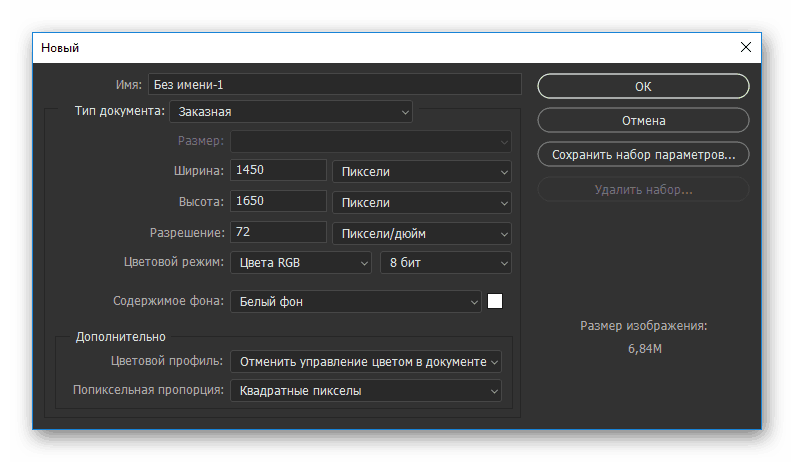
Као позадину за банер, требало би да додате слике које у потпуности одражавају суштину рекламираног објекта. Поред тога, узорак мора бити јединствен. Понекад можете прибјећи уобичајеном монохроматском дизајну или градијенту с потезом.

Фокус би требао бити на попуњавању радног простора. Иако се рекламирање игара или апликација може у потпуности састојати од једне слике, боље је оглашавати заједницу или трговину визуалном презентацијом производа. Одлична идеја је да се постави лого компаније или бренд производа.

Може се ограничити на неколико икона и текстуални садржај, директно говорећи, зашто корисник треба да обрати пажњу на ваш оглас.

У многим околностима, можете учинити банер незнатно провокативним додавањем елемената са светлим годинама. Ово је одличан начин да привучете пажњу корисника. Међутим, да би се избегли проблеми са администрацијом, не заборавите у будућности да утврдите старосну границу за публику са којом се оглас приказује.
Корак 2: Смјештај
Због чињенице да је основна сврха ВКонтакте банера, као и на другим сајтовима, да рекламирају одређене странице, мораћете да приберете одговарајућој функционалности за њено постављање. То може захтијевати материјална улагања. Детаљније ова тема је откривена у наредном чланку.
Више детаља: Креирање рекламног рачуна ВК
- Преко главног менија идите на ВК секцију "Оглашавање" .
- Овде треба да изаберете икону са потписом "Циљано оглашавање" .
- Кликните Креирање огласа да бисте прешли на уређивање огласа.
- Из приказаних опција изаберите врсту оглашавања. Као што је раније поменуто, у зависности од вашег избора, дозвољене величине могу варирати.
- Вођени упутствима која смо навели на горе наведеном линку, поставите оглас.
- У блоку "Дизајн" изаберите један од доступних "формата огласа" . То понекад може утицати на трошкове смјештаја.
![Изаберите врсту баннер реклама ВКонтакте]()
Кликните на дугме "Уплоад Имаге" и изаберите претходно припремљену датотеку са баннером. У овом случају, не би требало да игноришете ВЦ савет о дозвољеној резолуцији и форматима датотека.
![Идите на избор баннера ВК на рачунару]()
Процес одабира и отпремања слике се не разликује од сличне процедуре у дијелу обичних фотографија.
Погледајте и: Додај слику ВК
![Учитавање банера на сајту ВКонтакте са рачунара]()
Приказану област можете да изаберете са слике ако она значајно премашује препоручени однос.
- Након чувања слике
ће се појавити на десној страни странице за уређивање огласа. Сада само требате завршити попуњавање преосталих поља и извршити пласман уз плаћање.
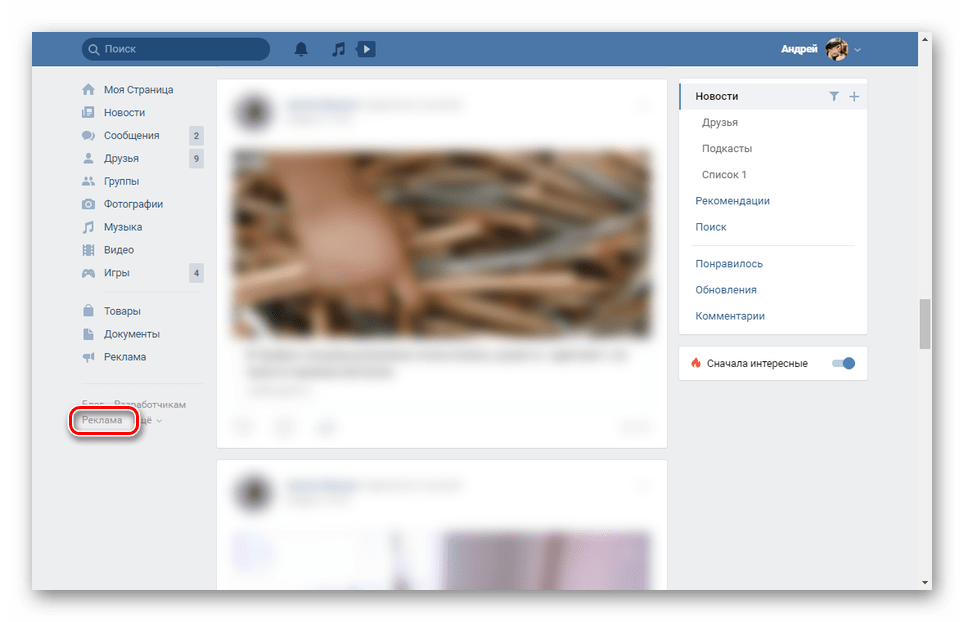
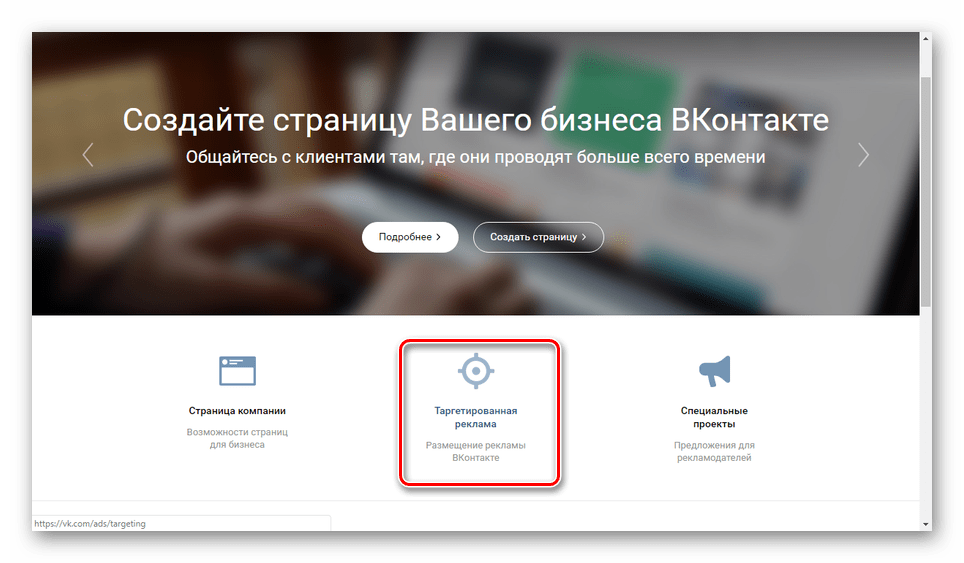
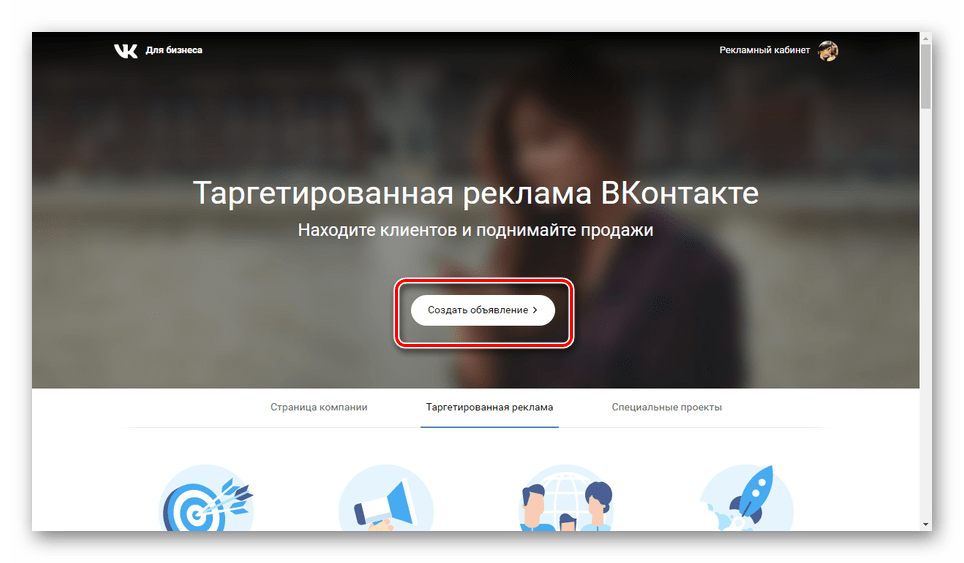
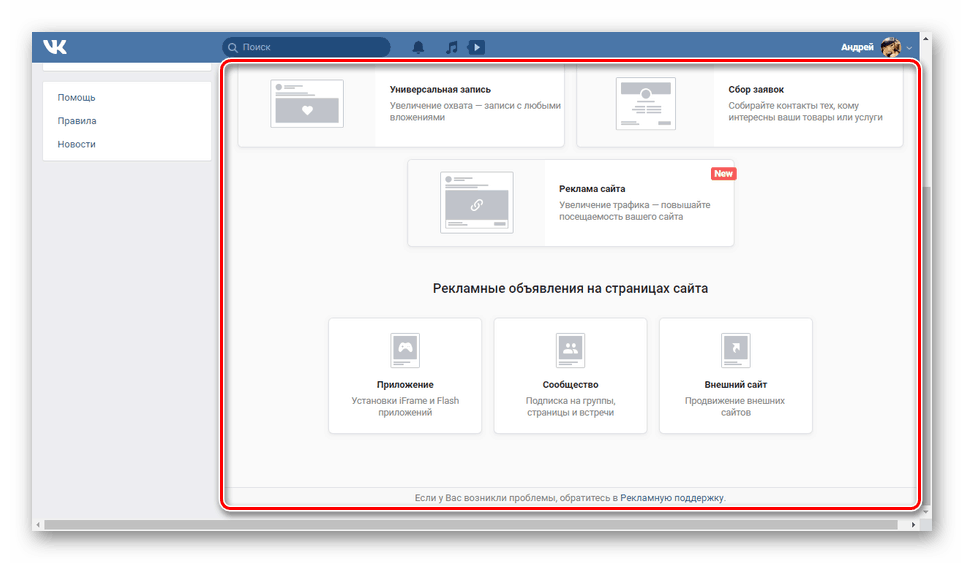
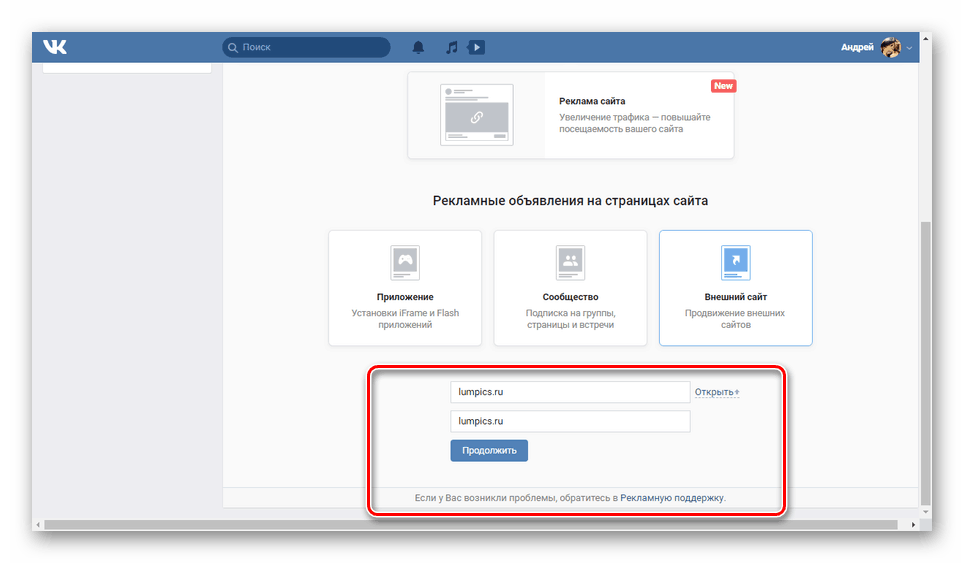
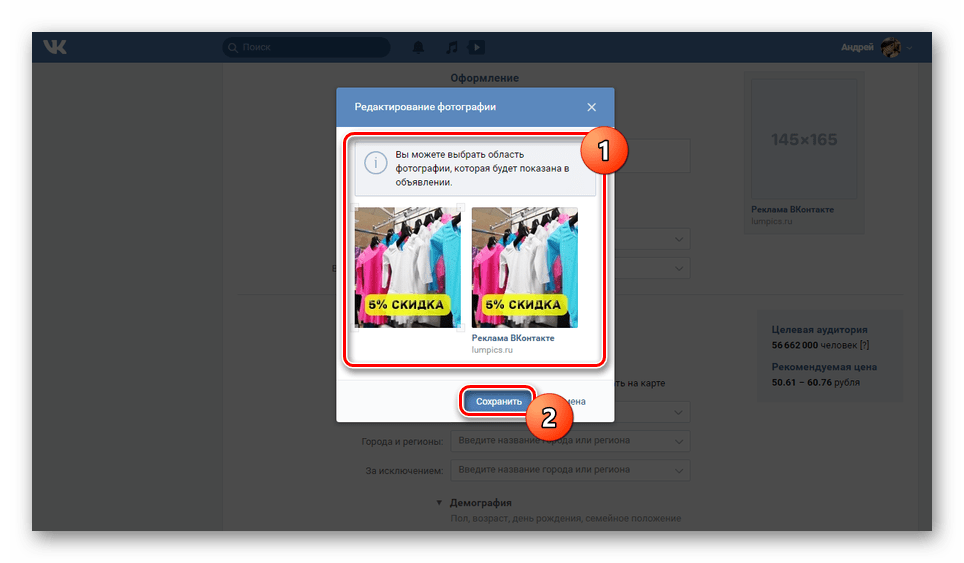
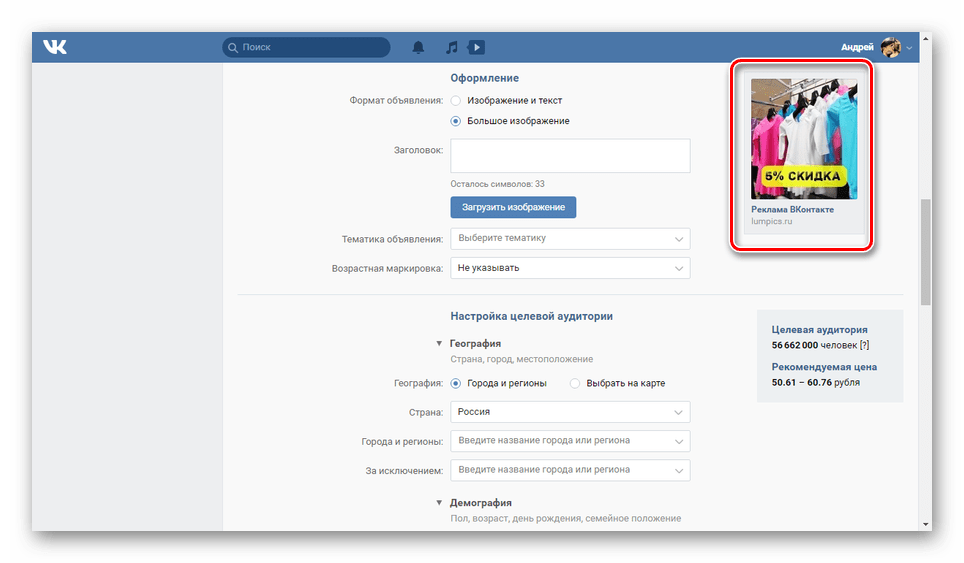
Поступак креирања циљаног оглашавања за групу ВКонтакте, разматрали смо што је могуће више детаља у засебном чланку на линку испод.
Више детаља: Како поставити циљано оглашавање у ВК групу
Закључак
Након читања наших упута, можете једноставно креирати, правилно конфигурирати и објавити рекламни баннер на ВКонтакте-у. За појашњење неких аспеката на тему чланка, молимо вас да нас контактирате у коментарима испод.